Odinstaluj problematyczne urządzenie, jeśli napotkasz ten błąd
- Kod błędu 21 w Menedżerze urządzeń znajduje się w stanie urządzenia we właściwościach urządzenia.
- Ponowne uruchomienie komputera i odinstalowanie problematycznego urządzenia może naprawić błąd.
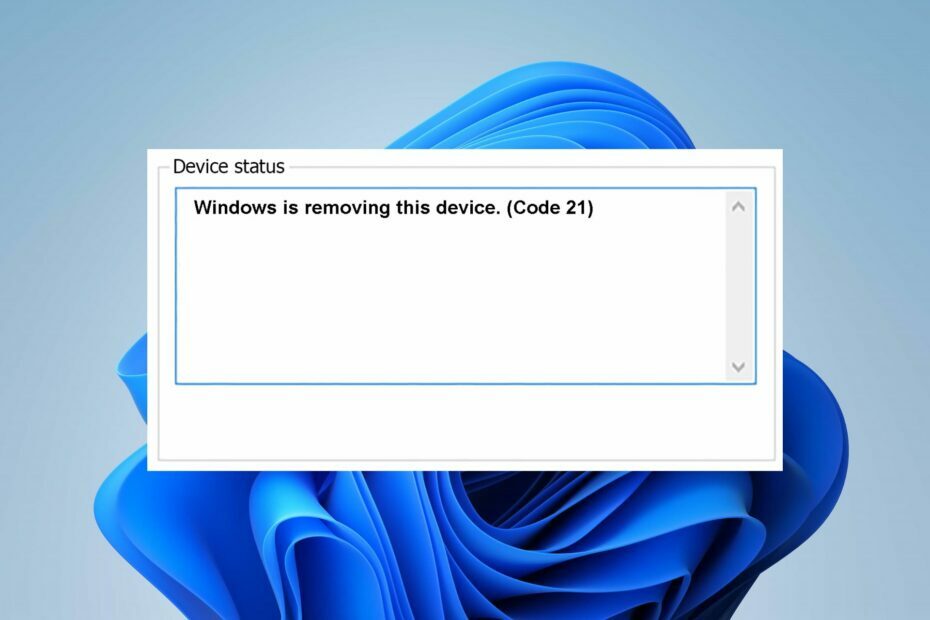
XZAINSTALUJ KLIKAJĄC POBIERZ PLIK
- Pobierz DriverFix (zweryfikowany plik do pobrania).
- Kliknij Rozpocznij skanowanie znaleźć wszystkie problematyczne sterowniki.
- Kliknij Zaktualizuj sterowniki aby uzyskać nowe wersje i uniknąć awarii systemu.
- DriverFix został pobrany przez 0 czytelników w tym miesiącu.
Wielu użytkowników systemu Windows skarżyło się na kod błędu 21 w Menedżerze urządzeń. Błędowi towarzyszy komunikat o błędzie informujący, że system Windows usuwa to urządzenie. (Kod 21) uniemożliwia użytkownikom wykonywanie zadań. Omówimy jednak błąd i sposoby jego naprawy.
Może Cię również zainteresować nasz artykuł o tym, jak rozwiązać problem System Windows nie może uruchomić tego urządzenia sprzętowego Kod błędu 19 w systemie Windows 11.
Co oznacza kod błędu 21 w Menedżerze urządzeń?
Kod błędu 21 w Menedżerze urządzeń zwykle znajduje się w stanie urządzenia we właściwościach urządzenia. Pojawia się z komunikatem o błędzie System Windows usuwa to urządzenie. (Kod 21) wskazujący, że system Windows jest w trakcie usuwania urządzenia i należy zaczekać, aż zakończy to zadanie.
Co więcej, błąd nie jest krytyczny i może z trudem zatrzymać działanie systemu, ale często może być irytujący. Niektóre godne uwagi czynniki powodujące błąd to:
- Problemy z ładowaniem sterownika urządzenia – Jeśli system napotka trudności podczas ładowania i uzyskiwania dostępu do sterownika urządzenia lub niektórych plików związanych ze sterownikiem, może to spowodować, że system Windows usuwa ten kod błędu urządzenia 21.
- Nieaktualne sterowniki urządzeń – Możesz również napotkać kod błędu 21 w Menedżerze urządzeń z powodu uszkodzonych, uszkodzonych lub nieaktualnych sterowników urządzeń działających na twoim komputerze. Inne problemy sprzętowe mogą powodować błąd.
Te przyczyny mogą się różnić na różnych urządzeniach, ale można je naprawić, wykonując określone czynności. Kontynuując ten artykuł, przeprowadzimy Cię przez podstawowe kroki, aby rozwiązać problem z kodem błędu 21 Menedżera urządzeń.
Jak mogę naprawić kod błędu 21 w Menedżerze urządzeń?
Przed wypróbowaniem jakichkolwiek zaawansowanych kroków rozwiązywania problemów wykonaj następujące czynności:
- Poczekaj, aż system Windows zakończy proces usuwania – Ponieważ kod błędu jest tymczasowy, możesz poczekać, aż system Windows zakończy proces usuwania, a następnie nacisnąć klawisz F5, aby zaktualizować widok Menedżera urządzeń.
- Uruchom ponownie komputer — Ponowne uruchomienie komputera naprawi tymczasowe problemy z wydajnością i odświeży każdy uruchomiony na nim proces.
Jeśli błąd będzie się powtarzał, skorzystaj z poniższych rozwiązań:
- Kliknij na Okna przycisk, typ panel sterowania i uruchom go.
- Kliknij Odinstaluj program link pod programy Sekcja.

- Zlokalizuj każdy Program związany z Apple jak iTunes, kliknij je i wybierz Odinstaluj.

- Postępuj zgodnie z instrukcjami dezinstalatora, aby usunąć je wraz z aktualizacjami.
- Następnie zamknij Panel sterowania i sprawdź, czy błąd nadal występuje.
Niektórzy użytkownicy twierdzili, że programy związane z Apple powodują u nich ten problem. W związku z tym całkowite usunięcie ich z komputera naprawiło błąd.
2. Wyłącz/odinstaluj urządzenie
- Kliknij prawym przyciskiem myszy Początek przycisk i wybierz Menadżer urządzeń z menu.
- Rozwiń opcje i znajdź sterownik. Kliknij urządzenie prawym przyciskiem myszy i kliknij Wyłącz urządzenie z listy rozwijanej.
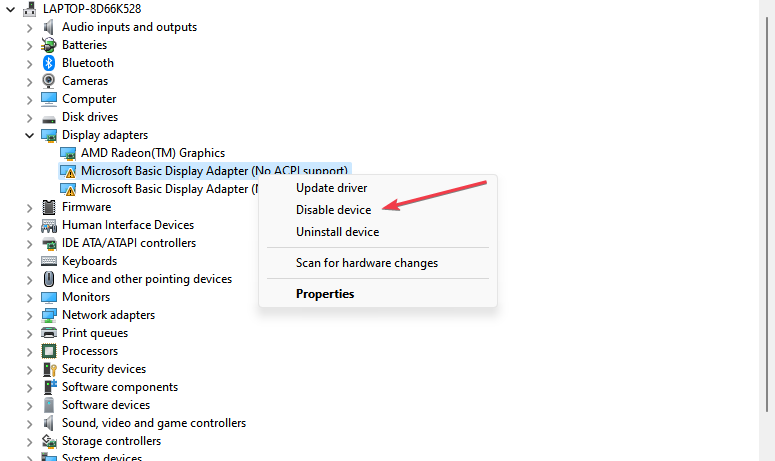
- Ewentualnie kliknij urządzenie prawym przyciskiem myszy i wybierz Odinstaluj urządzenie z menu kontekstowego.

- Kliknij na Odinstaluj aby potwierdzić chęć odinstalowania urządzenia.

- Uruchom ponownie komputer.
- Otwórz Menedżera urządzeń i wybierz Działanie z górnego paska menu.
- Wybierać Skanuj w poszukiwaniu zmian sprzętu z menu rozwijanego i poczekaj kilka sekund.
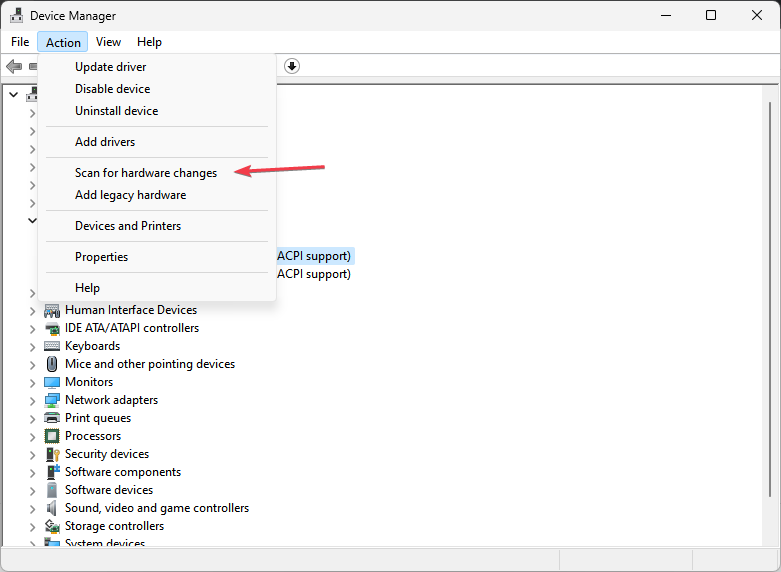
- Sprawdź, czy błąd nadal występuje w Menedżerze urządzeń.
Odinstalowanie urządzenia zatrzyma jego działanie i zapobiegnie pojawieniu się kodu błędu 21 w Menedżerze urządzeń.
- Błąd 0x8004def7: jak naprawić ten problem z logowaniem do usługi OneDrive
- 0x800f0906 Błąd DISM: jak to naprawić
Sprawdź nasz poradnik, jak to zrobić ponownie zainstaluj urządzenia w Menedżerze urządzeń Okna.
Podsumowując, nasi czytelnicy mogą przeczytać o sposobach naprawy zainstaluj ponownie sterowniki dla tego urządzenia, kod błędu 18 na komputerach z systemem Windows.
Jeśli masz dalsze pytania lub sugestie, uprzejmie upuść je w sekcji komentarzy poniżej.
Nadal masz problemy? Napraw je za pomocą tego narzędzia:
SPONSOROWANE
Niektóre problemy związane ze sterownikami można rozwiązać szybciej za pomocą dedykowanego narzędzia. Jeśli nadal masz problemy ze sterownikami, po prostu je pobierz DriverFix i uruchom go za pomocą kilku kliknięć. Następnie pozwól mu przejąć kontrolę i naprawić wszystkie błędy w mgnieniu oka!


